 Opération et maintenance
Opération et maintenance
 exploitation et maintenance Linux
exploitation et maintenance Linux
 Comment changer le fuseau horaire Linux
Comment changer le fuseau horaire Linux
Comment changer le fuseau horaire Linux
Méthode : 1. Utilisez "sudo rm -f /etc/localtime" et d'autres commandes pour modifier le fuseau horaire du système ; 2. Utilisez Systemd pour modifier le fuseau horaire du système Linux. La syntaxe est "sudo timedatectl set-timezone 'time. zone'".

L'environnement d'exploitation de ce tutoriel : système linux7.3, ordinateur Dell G3.
Comment modifier le fuseau horaire Linux
Si la configuration du fuseau horaire de votre système Linux est incorrecte, vous devez l'ajuster manuellement au fuseau horaire local correct. Le processus de synchronisation de l'heure de NTP calcule uniquement le décalage entre l'heure locale et l'heure UTC. Par conséquent, configurer un NTP pour synchroniser l'heure ne résout pas le problème des fuseaux horaires incorrects. Par conséquent, lorsque vous utilisez des fournisseurs de services de cloud computing étrangers tels que Microsoft Azure ou d'autres VPS ou machines virtuelles, vous devez faire attention à savoir s'ils correspondent au fuseau horaire de la Chine continentale.
Vérifiez le fuseau horaire actuel de Linux
Vous pouvez utiliser la commande suivante pour vérifier très facilement le fuseau horaire actuel du système Linux :
date ls -l /etc/localtime
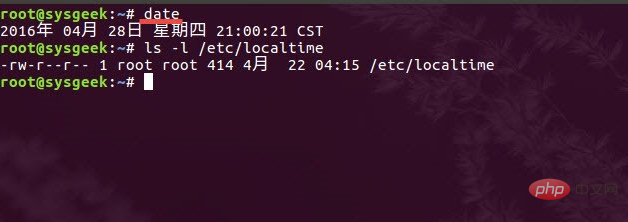
Obtenir la valeur TZ du fuseau horaire
Pour modifier l'heure du système Linux zone, vous devez d'abord connaître la valeur TZ de votre fuseau horaire local, utilisez la commande tzselect pour afficher et sélectionner les fichiers de fuseau horaire installés.
Exécutez la commande tzselect
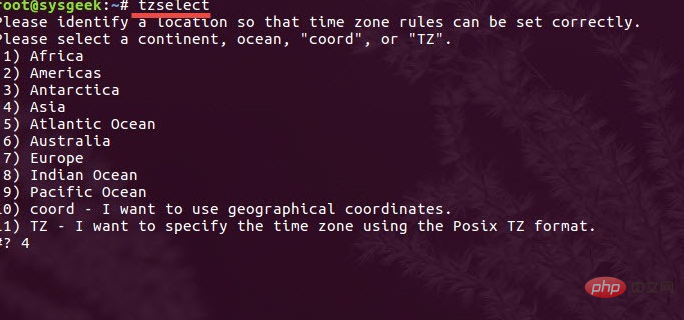
Sélectionnez votre continent, pays et ville via l'assistant
tzselect finira par afficher la valeur de votre fuseau horaire au format Posix TZ (comme Asie/Shanghai), enregistrez-le.
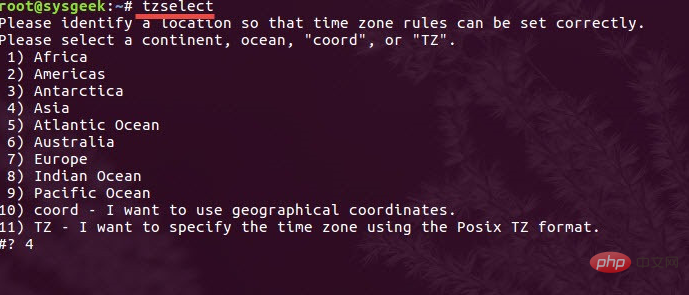
Changez le fuseau horaire de chaque utilisateur
Les utilisateurs Linux sont un système multi-utilisateurs. Chaque utilisateur peut configurer son propre fuseau horaire. Vous pouvez ajouter une variable d'environnement TZ pour vous-même :
export TZ='Asia/Shanghai'
Exécution terminée. vous devez vous reconnecter au système ou actualiser ~/.bashrc pour prendre effet.
source ~/.bashrc
Changer le fuseau horaire du système Linux
Pour modifier le fuseau horaire à l'échelle du système Linux, vous pouvez utiliser la commande suivante :
sudo rm -f /etc/localtime sudo ln -s /usr/share/zoneinfo/Asia/Shanghai /etc/localtime
Remarque : veuillez utiliser le fuseau horaire spécifique dans /usr/share/ zoneinfo/Asia/Shanghai pour l'obtenir vous-même valeur TZ à remplacer.
Modifiez le fuseau horaire du système Linux à l'aide de Systemd
Si le système Linux que vous utilisez utilise Systemd, vous pouvez également utiliser la commande timedatectl pour modifier le fuseau horaire à l'échelle du système Linux. Il existe un service système nommé systemd-timedated sous Systemd qui est responsable du réglage de l'horloge système et du fuseau horaire. Nous pouvons utiliser la commande timedatectl pour configurer ce service système.
sudo timedatectl set-timezone 'Asia/Shanghai'
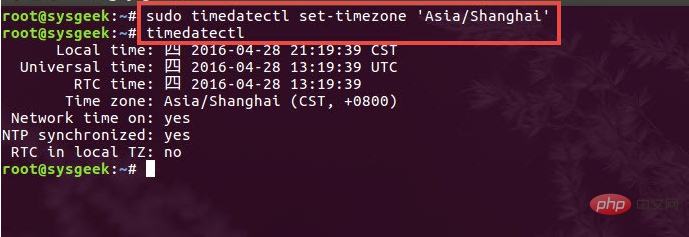
Recommandations associées : "Tutoriel vidéo Linux"
Ce qui précède est le contenu détaillé de. pour plus d'informations, suivez d'autres articles connexes sur le site Web de PHP en chinois!

Outils d'IA chauds

Undresser.AI Undress
Application basée sur l'IA pour créer des photos de nu réalistes

AI Clothes Remover
Outil d'IA en ligne pour supprimer les vêtements des photos.

Undress AI Tool
Images de déshabillage gratuites

Clothoff.io
Dissolvant de vêtements AI

AI Hentai Generator
Générez AI Hentai gratuitement.

Article chaud

Outils chauds

Bloc-notes++7.3.1
Éditeur de code facile à utiliser et gratuit

SublimeText3 version chinoise
Version chinoise, très simple à utiliser

Envoyer Studio 13.0.1
Puissant environnement de développement intégré PHP

Dreamweaver CS6
Outils de développement Web visuel

SublimeText3 version Mac
Logiciel d'édition de code au niveau de Dieu (SublimeText3)

Sujets chauds
 Entrée de la version Web Deepseek Entrée du site officiel Deepseek
Feb 19, 2025 pm 04:54 PM
Entrée de la version Web Deepseek Entrée du site officiel Deepseek
Feb 19, 2025 pm 04:54 PM
Deepseek est un puissant outil de recherche et d'analyse intelligent qui fournit deux méthodes d'accès: la version Web et le site officiel. La version Web est pratique et efficace et peut être utilisée sans installation; Que ce soit des individus ou des utilisateurs d'entreprise, ils peuvent facilement obtenir et analyser des données massives via Deepseek pour améliorer l'efficacité du travail, aider la prise de décision et promouvoir l'innovation.
 Comment installer Deepseek
Feb 19, 2025 pm 05:48 PM
Comment installer Deepseek
Feb 19, 2025 pm 05:48 PM
Il existe de nombreuses façons d'installer Deepseek, notamment: Compiler à partir de Source (pour les développeurs expérimentés) en utilisant des packages précompilés (pour les utilisateurs de Windows) à l'aide de conteneurs Docker (pour le plus pratique, pas besoin de s'inquiéter de la compatibilité), quelle que soit la méthode que vous choisissez, veuillez lire Les documents officiels documentent soigneusement et les préparent pleinement à éviter des problèmes inutiles.
 Adresse de téléchargement de l'application de portefeuille BitPie Bitpie
Sep 10, 2024 pm 12:10 PM
Adresse de téléchargement de l'application de portefeuille BitPie Bitpie
Sep 10, 2024 pm 12:10 PM
Comment télécharger l'application BitPie Bitpie Wallet ? Les étapes sont les suivantes : Recherchez « BitPie Bitpie Wallet » dans l'AppStore (appareils Apple) ou Google Play Store (appareils Android). Cliquez sur le bouton « Obtenir » ou « Installer » pour télécharger l'application. Pour la version informatique, visitez le site Web officiel du portefeuille BitPie et téléchargez le progiciel correspondant.
 Installation officielle du site officiel de Bitget (Guide du débutant 2025)
Feb 21, 2025 pm 08:42 PM
Installation officielle du site officiel de Bitget (Guide du débutant 2025)
Feb 21, 2025 pm 08:42 PM
Bitget est un échange de crypto-monnaie qui fournit une variété de services de trading, notamment le trading au comptant, le trading de contrats et les dérivés. Fondée en 2018, l'échange est basée à Singapour et s'engage à fournir aux utilisateurs une plate-forme de trading sûre et fiable. Bitget propose une variété de paires de trading, notamment BTC / USDT, ETH / USDT et XRP / USDT. De plus, l'échange a une réputation de sécurité et de liquidité et offre une variété de fonctionnalités telles que les types de commandes premium, le trading à effet de levier et le support client 24/7.
 Le package d'installation OUYI OKX est directement inclus
Feb 21, 2025 pm 08:00 PM
Le package d'installation OUYI OKX est directement inclus
Feb 21, 2025 pm 08:00 PM
OUYI OKX, le premier échange mondial d'actifs numériques, a maintenant lancé un package d'installation officiel pour offrir une expérience de trading sûre et pratique. Le package d'installation OKX de OUYI n'a pas besoin d'être accessible via un navigateur. Le processus d'installation est simple et facile à comprendre.
 Obtenez le package d'installation Gate.io gratuitement
Feb 21, 2025 pm 08:21 PM
Obtenez le package d'installation Gate.io gratuitement
Feb 21, 2025 pm 08:21 PM
Gate.io est un échange de crypto-monnaie populaire que les utilisateurs peuvent utiliser en téléchargeant son package d'installation et en l'installant sur leurs appareils. Les étapes pour obtenir le package d'installation sont les suivantes: Visitez le site officiel de Gate.io, cliquez sur "Télécharger", sélectionnez le système d'exploitation correspondant (Windows, Mac ou Linux) et téléchargez le package d'installation sur votre ordinateur. Il est recommandé de désactiver temporairement les logiciels antivirus ou le pare-feu pendant l'installation pour assurer une installation fluide. Une fois terminé, l'utilisateur doit créer un compte Gate.io pour commencer à l'utiliser.
 OUYI Exchange Télécharger le portail officiel
Feb 21, 2025 pm 07:51 PM
OUYI Exchange Télécharger le portail officiel
Feb 21, 2025 pm 07:51 PM
Ouyi, également connu sous le nom d'OKX, est une plate-forme de trading de crypto-monnaie de pointe. L'article fournit un portail de téléchargement pour le package d'installation officiel d'Ouyi, qui facilite les utilisateurs pour installer le client Ouyi sur différents appareils. Ce package d'installation prend en charge les systèmes Windows, Mac, Android et iOS. Une fois l'installation terminée, les utilisateurs peuvent s'inscrire ou se connecter au compte OUYI, commencer à négocier des crypto-monnaies et profiter d'autres services fournis par la plate-forme.
 GATE.IO Lien du package d'installation d'enregistrement du site Web officiel
Feb 21, 2025 pm 08:15 PM
GATE.IO Lien du package d'installation d'enregistrement du site Web officiel
Feb 21, 2025 pm 08:15 PM
Gate.io est une plate-forme de trading de crypto-monnaie très acclamée connue pour sa sélection de jetons étendue, ses frais de transaction faibles et une interface conviviale. Avec ses fonctionnalités de sécurité avancées et son excellent service client, Gate.io offre aux traders un environnement de trading de crypto-monnaie fiable et pratique. Si vous souhaitez rejoindre Gate.io, veuillez cliquer sur le lien fourni pour télécharger le package d'installation d'enregistrement officiel pour démarrer votre parcours de trading de crypto-monnaie.





